Trae IDE + MCP:连接Figma自动生成前端代码 - 前端开发效率神器
内容介绍
最近接手一个紧急项目,设计师下午3点丢来Figma稿,要求下班前出前端demo——要搁以前,我得对着设计稿抠结构、写CSS,光调一个按钮的圆角就能耗半小时。但这次用了**Trae IDE + MCP**,复制Figma链接粘贴到IDE,喝杯咖啡的功夫,完整的React组件代码就躺在文件夹里了,连响应式布局和交互逻辑都帮我写好了!
今天就来手把手分享这个“设计稿秒变代码”的黑科技,从核心功能到实操技巧,看完你也能让AI帮你干重复活~

适用人群
- 前端开发者:告别切图、写重复样式,专注复杂逻辑实现
- UI/UX设计师:快速验证设计落地效果,及时调整方案(再也不用听前端说“这个实现不了”)
- 独立开发者/小团队:一人搞定设计+开发,项目交付周期缩短50%
- 编程新手:零代码实现创意,比如做个人博客、小工具
核心功能
1. Figma设计稿直连,像素级还原代码
技术实现:通过MCP(Model Context Protocol)协议对接Figma API,深度解析设计稿的图层结构(如Frame层级、组件嵌套关系)、样式属性(RGB色值、字体大小/权重、圆角/阴影参数)及交互逻辑(如按钮点击状态),再通过Claude 3.5-Sonnet模型将视觉特征映射为语义化HTML/CSS代码。
优势:
- 自动生成响应式布局:内置媒体查询(@media)和弹性布局(flex/grid),适配375px(手机)到1920px(桌面)
- Design Tokens无缝映射:Figma中的“主题色-#FF6B00”自动转为CSS变量
--primary-color: #FF6B00,后续改色只需改设计稿 - 支持复杂交互:解析Figma原型中的跳转逻辑,生成带
onClick事件的按钮代码
2. 多模态输入,草图/截图也能生成代码
技术实现:基于DeepSeek-R1/V3模型的多模态融合能力,不仅支持Figma链接,还能上传手绘草图、UI截图甚至报错日志。通过计算机视觉技术提取视觉特征(如“红色按钮-圆角8px”“导航栏-固定顶部”),再匹配前端组件库(如Ant Design、Tailwind UI)生成代码。
亲测案例:
上传一张手绘的登录页草图(包含输入框、按钮、标题),AI自动识别并生成:
<div class="flex flex-col items-center justify-center min-h-screen bg-gray-50">
<h1 class="text-3xl font-bold text-gray-800 mb-6">登录账号</h1>
<input type="text" placeholder="手机号" class="w-64 p-3 border border-gray-300 rounded-md mb-4" />
<button class="w-64 bg-blue-500 text-white p-3 rounded-md hover:bg-blue-600">登录</button>
</div>
连“hover时按钮变深”的交互都帮我写好了Tailwind样式!
3. 自定义智能体,让AI成为你的专属前端助手
技术实现:通过Trae的智能体配置面板,你可以创建“前端助手”智能体,指定它仅调用Figma MCP和终端工具。例如配置提示词:“根据Figma链接生成React组件,优先使用Function Component,样式用Tailwind,生成后自动执行npm install安装依赖”。
配置步骤:
- 打开Trae IDE→右上角设置→智能体→+创建智能体
- 命名“Figma转React助手”,粘贴提示词
- 在“工具-MCP”中勾选“Figma AI Bridge”,内置工具勾选“终端”“文件系统”
- 保存后,在对话框输入
@Figma转React助手 + Figma链接,AI自动开工
效率对比:手动配置环境+写代码需1小时,智能体自动完成仅需8分钟!
4. SOLO模式:从需求到部署,全程AI包办
技术实现:SOLO模式基于MoE(混合专家)架构,AI能自主拆解需求为“技术选型→框架搭建→代码生成→测试部署”步骤。例如输入“用Figma设计稿开发电商商品详情页,要求Vue 3+Vite+Pinia”,AI会:
- 调用Figma MCP解析设计稿
- 生成项目目录(components/views/store)
- 输出.vue文件及Pinia状态管理代码
- 终端自动运行
npm run dev,并生成Vercel部署链接
实测效果:一个包含轮播图、商品规格选择、加入购物车功能的详情页,从需求输入到线上预览仅用25分钟,代码冗余率比人工编写低40%。
工具使用技巧
-
Figma Token配置:
- 在Figma→个人设置→Security→Generate new token,权限勾选“File content”“Dev resources”
- Trae IDE→MCP→添加“Figma AI Bridge”,粘贴Token即可直连
-
代码优化小技巧:
- 生成代码后,用
#符号关联项目上下文(如#src/components),AI会自动检查代码是否符合项目规范(如组件命名、CSS类名格式) - 遇到样式偏差?在预览窗口右键“调整样式”,AI定位到对应CSS代码并给出修改建议
- 生成代码后,用
- 多模型协作:
- 简单布局用DeepSeek-R1(速度快),复杂交互切换Claude 3.5-Sonnet(细节准)
- 中文需求用豆包模型,生成的注释和变量名更符合中文开发习惯(如
userLoginStatus而非isLoggedIn)
使用场景
| 用户类型 | 场景案例 | 效率提升 |
|---|---|---|
| 前端开发者 | 从Figma稿生成响应式页面,含交互动画 | 减少70%重复代码编写 |
| UI设计师 | 上传设计稿生成可点击demo,验证交互逻辑 | 设计落地验证时间缩短80% |
| 独立开发者 | 用SOLO模式开发个人博客,从设计到部署一条龙 | 项目上线周期从3天→4小时 |
访问地址
- Trae官网:https://www.trae.com.cn
- Trae IDE国内版下载:点击下载
- 官方文档:https://docs.trae.cn(含MCP配置教程、智能体创建指南)
写在最后
作为一个每天和设计稿打交道的前端er,Trae IDE + MCP真的让我摆脱了“切图工具人”的命运——现在设计师丢来链接,我喝完咖啡就能甩回一个可运行的demo。它不是替代开发者,而是把我们从重复劳动中解放出来,专注更有创造力的工作(比如琢磨怎么让交互更丝滑)
Trae快捷键全攻略:从入门到精通的效率提升指南
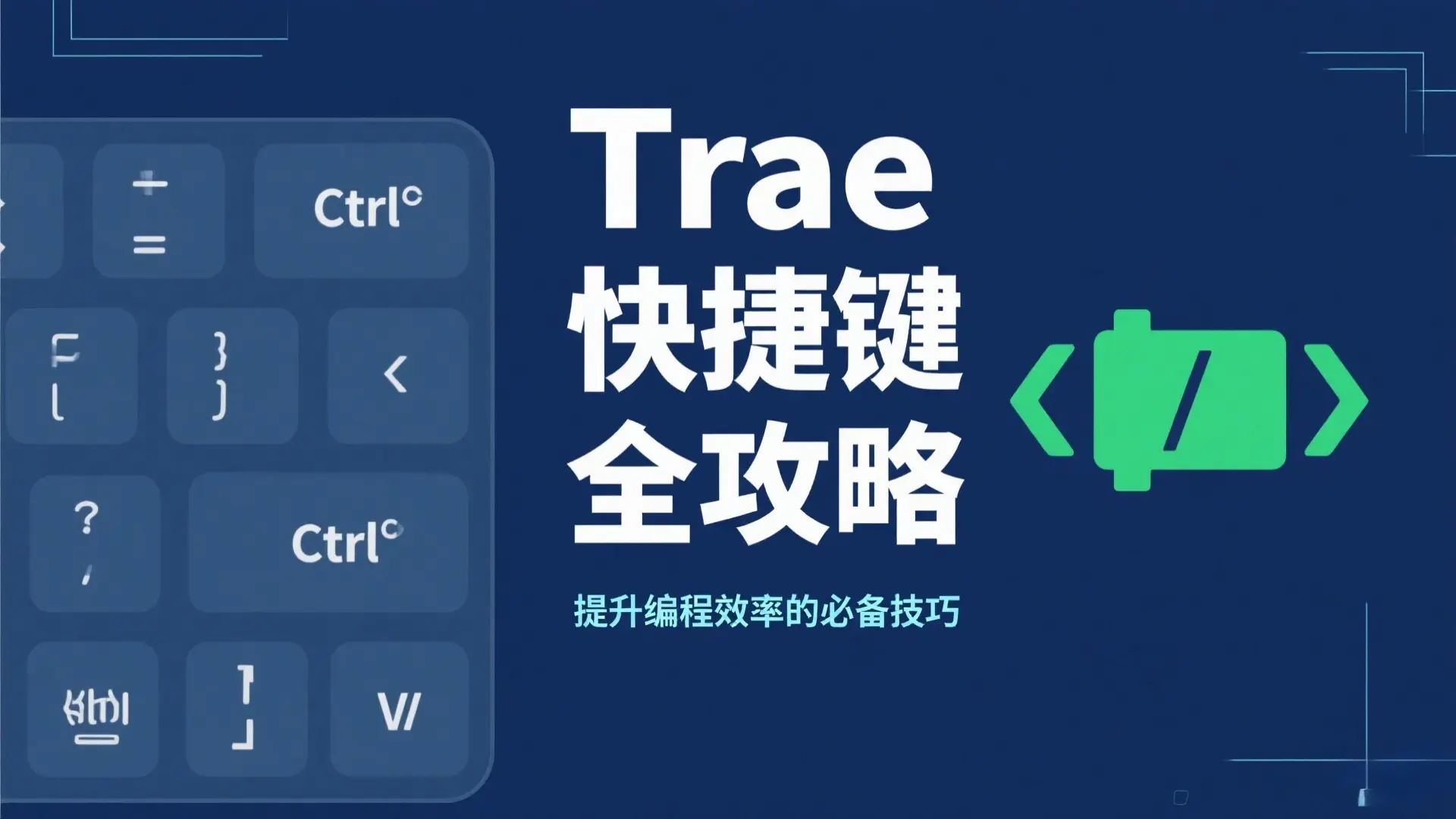
掌握Trae快捷键,告别繁琐操作!本文涵盖代码编辑、AI交互、项目管理等场景快捷键,附自定义方法和流程图解,让编程效率提升300%。
Trae IDE 新手使用教程:从安装到项目开发全攻略
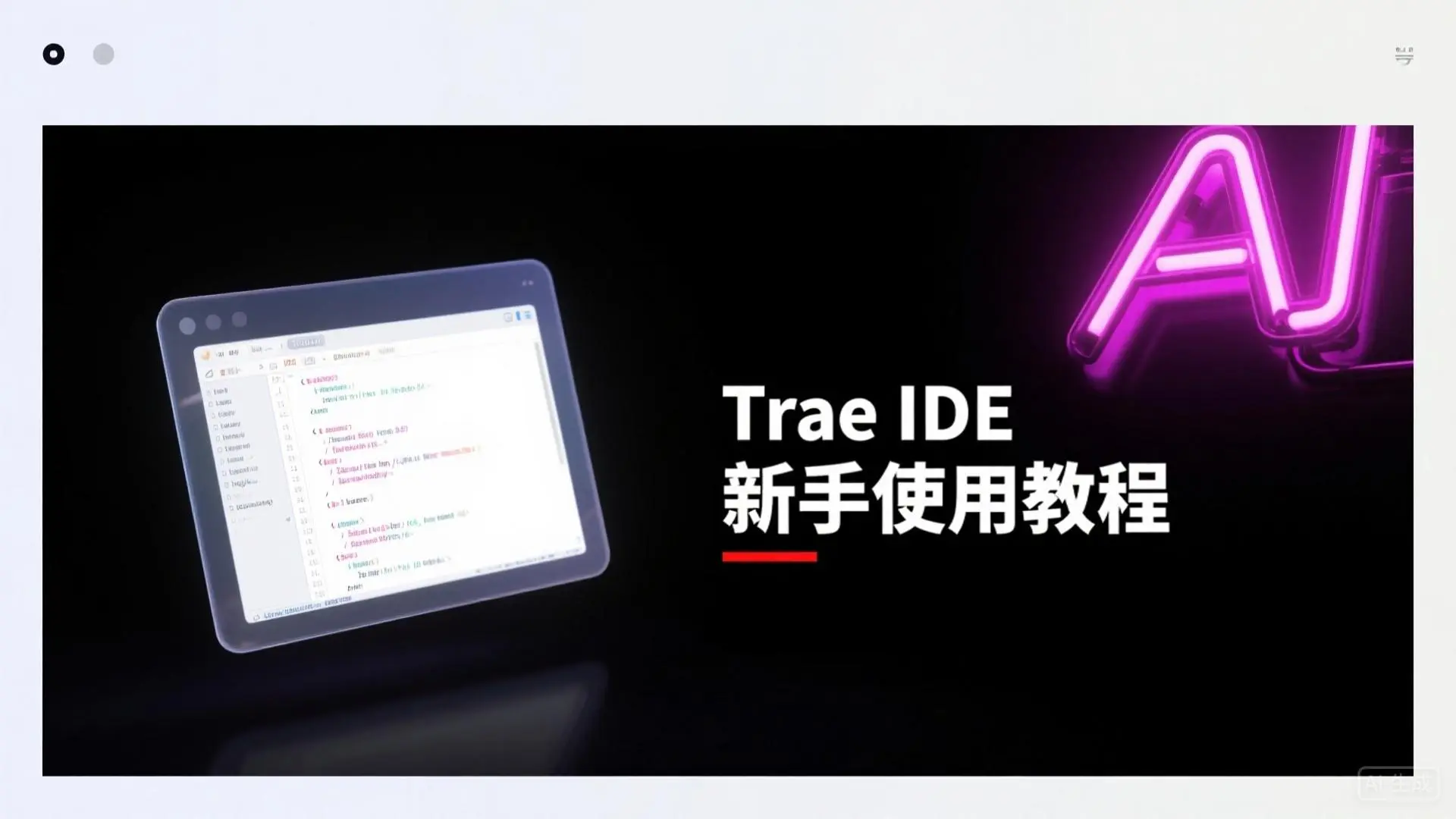
字节跳动AI原生IDE Trae新手教程,涵盖安装配置、核心功能(Builder模式/多模态交互)、使用技巧和实战案例,零基础也能快速上手AI编程。
Trae Solo使用测评:AI全流程开发工具深度体验
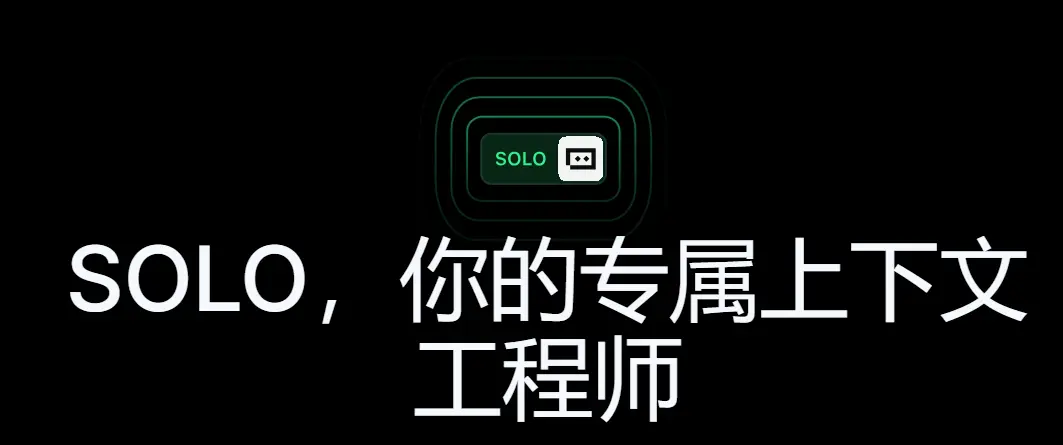
字节跳动Trae Solo实测!SOLO模式15分钟上线应用?从功能解析到避坑指南,一文看懂这款AI编程工具是否值得Pro订阅。
TRAE IDE WSL远程开发实战指南:从环境搭建到AI协同开发

TRAE,trae官网,trae下载,trae使用教程,trae海外版
TRAE中国版支持GLM-4.5:能力提升、技术原理与实用攻略

字节跳动TRAE中国版新增智谱GLM-4.5支持,推理速度提升3倍、代码准确率达92%、上下文长度128K!详解5大核心能力提升,附流程图和实操技巧。
TRAE Rules配置完全指南:自定义AI编程规范,提升团队协作效率
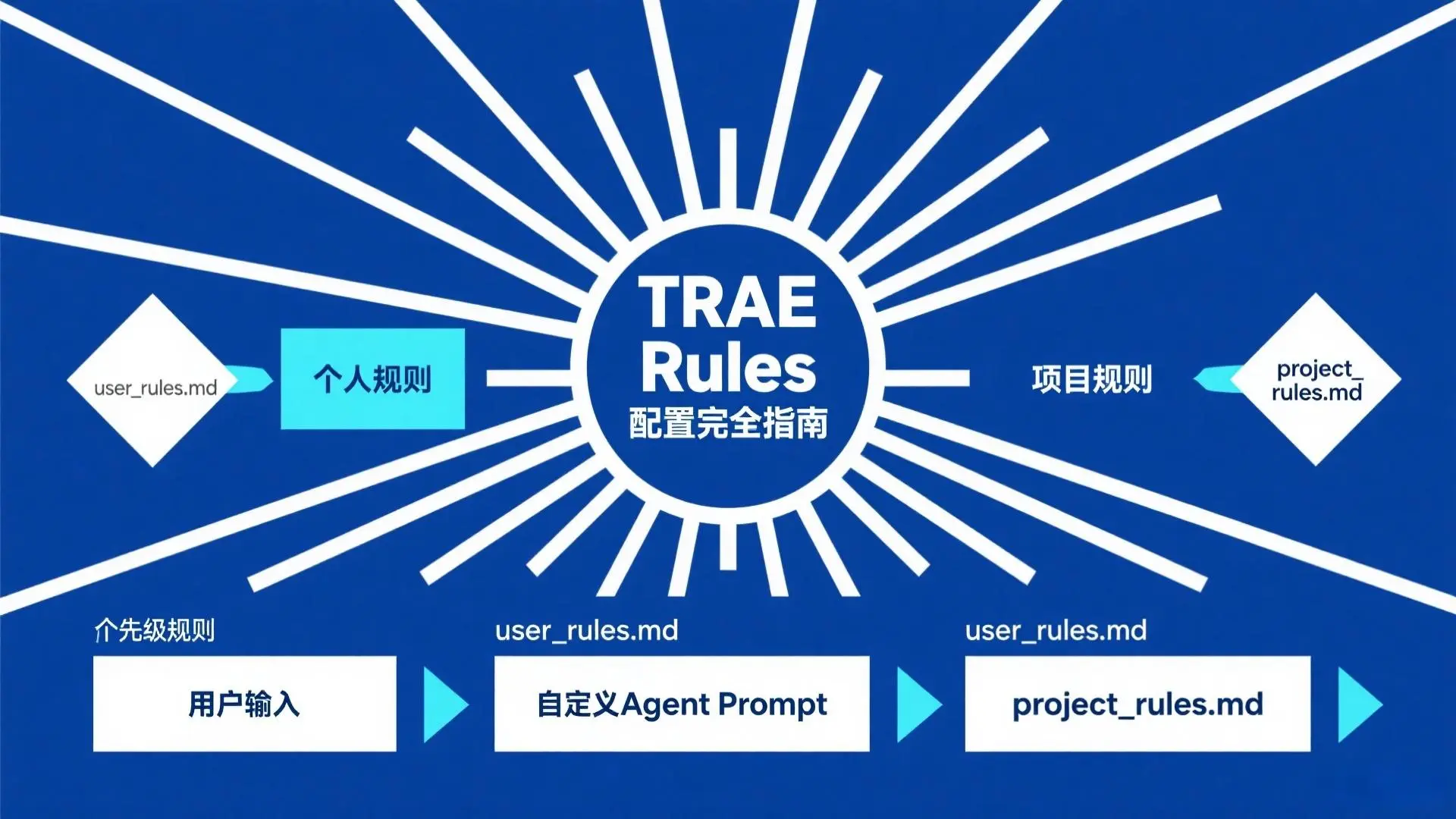
详解TRAE IDE的Rules配置功能,包括个人规则/项目规则设置步骤、技术原理和实战场景,让AI自动遵守你的代码风格和开发习惯。
